码丁实验室,一站式儿童编程学习产品,寻地方代理合作共赢,微信联系:leon121393608。
本系列课程适合2-4年级同学入门,每周五之前发布,共30次课左右。
本课程使用网易卡搭进行创作(https://kada.163.com/)。网易卡搭是中国科协青少年科技中心、中国青少年科技辅导员协会指定的教学和比赛平台。

课程摘要:
七种颜色的水杯从大到小排列,如果用鼠标点击,杯子就会发光,同时发出“do、re、mi、fa、so、la、si”的音调。
理解:
【当角色被点击时】,【将亮度特效设定为】、【清除所有图形特效】、【弹奏音符XX 0.5拍】
掌握:
【在角色间复制脚本】
一、为红色水杯加上声音
首先来实现“当水杯被点击,就播放声音”的效果,如下图:

我们点击舞台上的红色水杯,可以听到“咚”的一声,但是,我们想知道它演奏的这个“音符60”到底是不是音调“do”,这该怎么办呢?我们可以点击“60”右边的黑色下拉箭头,可以看到显示了一个钢琴键盘,其中“60”对应的正式“do”键,左右移动鼠标,可以看到“62”对应的是“re”,“64”对应的是“mi”,我们试着点一下听听看,最后记得把音符调回60。如下图:
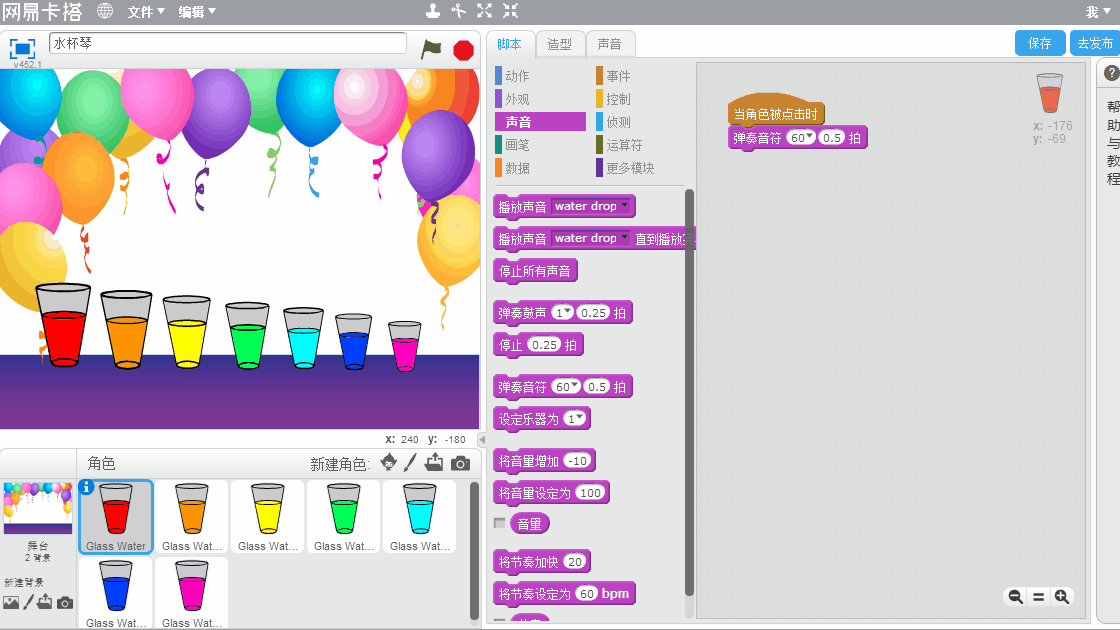
二、为红色水杯加上亮度特效
声音的问题解决了,我们再来解决“点击水杯会发光”的效果,在【外观】积木组里找到【将颜色特效设定为0】和【清除所有外观特效】,拖到脚本区,然后点击【颜色】右边的下拉箭头,改成【亮度】,把后边的0改成50。点击运行之后,发现水杯变得白了一些,然后再点击【清除所有外观特效】,水杯就会恢复原状。把这两条语句分别加在【弹奏音符】的前边和后边,运行,这样就实现了先变色,然后发出声音,然后颜色恢复原状。如下图:
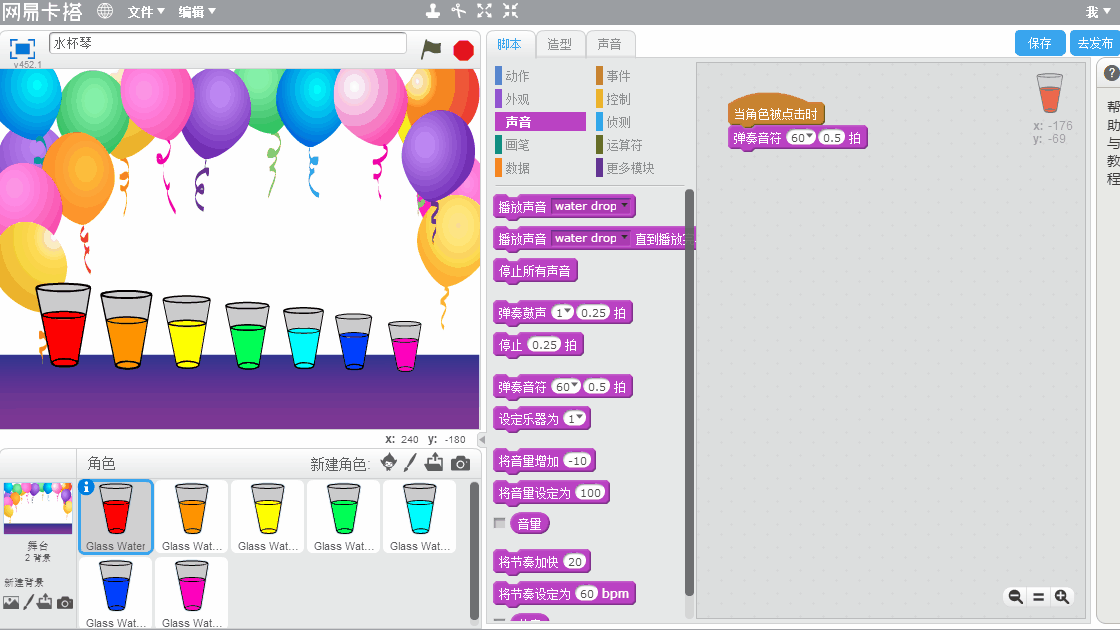
三、把脚本复制给橙色水杯
红色水杯正常之后,我们来为橙色水杯写脚本,为了方便起见,我们拖动红色水杯的脚本,注意,一定要拖动最上边的那一块积木,当鼠标指针指向橙色水杯在【角色区】的缩略图时,松开鼠标,然后我们就会发现,橙色水杯的脚本区出现了同样的脚本。如下图:
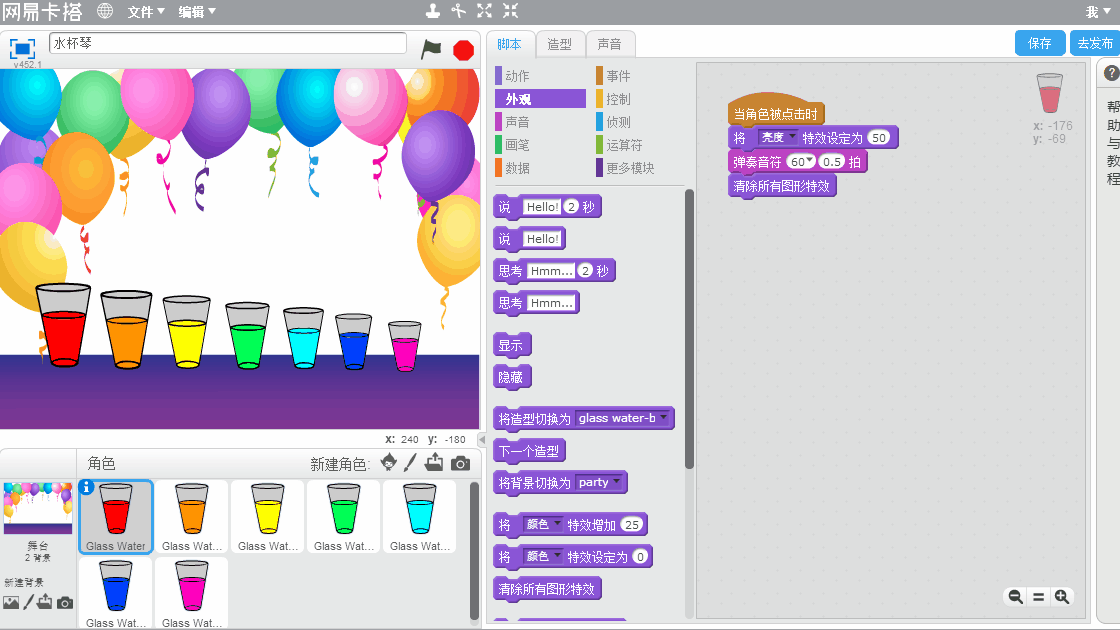
接下来我们把橙色水杯的代码中【弹奏音符60 0.5拍】中的60改成62,这样当点击它时,就会演奏“re”的音调了。如下图:
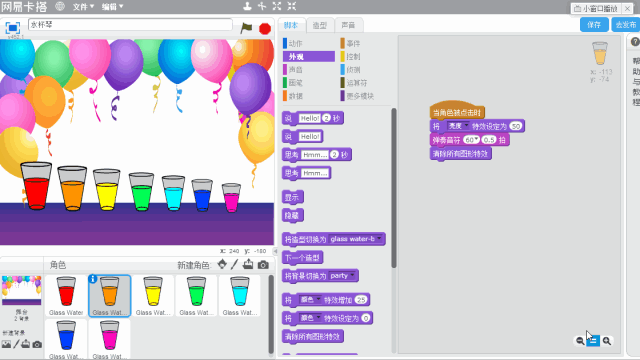
四、把脚本复制给其余的水杯
接下来,使用同样的方法,给剩余的5个水杯复制脚本。特别要注意的是,弹奏音符时,一定要选择琴键上白色的键,不要选择黑键,音符和数字的对应关系是do-60,re-62,mi-64,fa-65,so-67,la-69,si-71,千万不要搞错了。如下图:
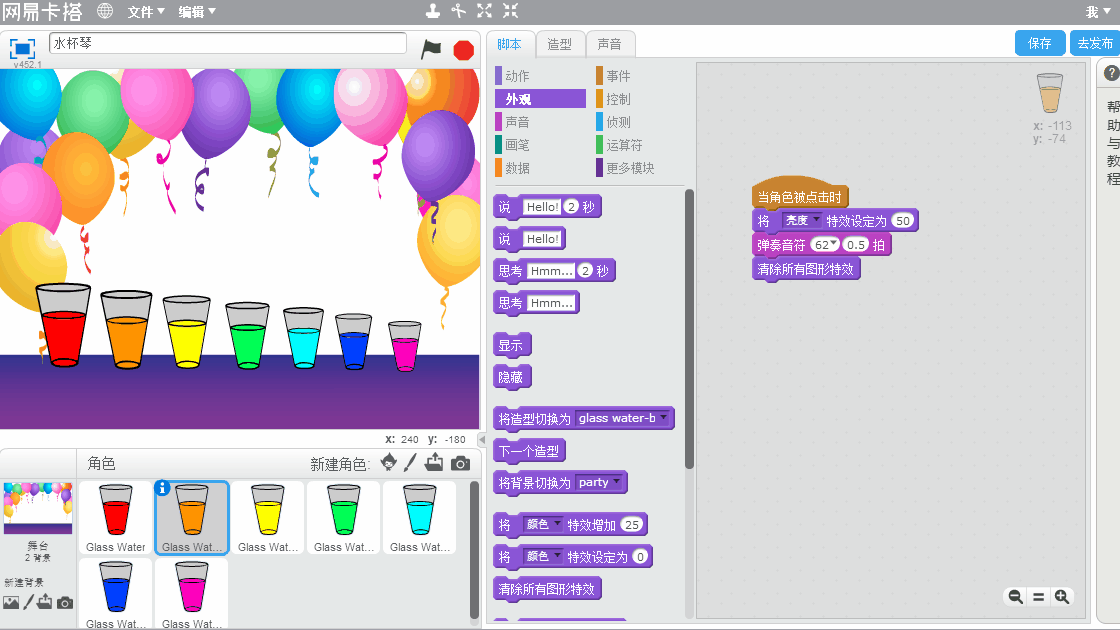
五、开始演奏
水杯琴完成后,我们可以试着演奏一下《小星星》,乐谱是【do do so so la la so,fa fa mi mi re re do,so so fa fa mi mi re,so so fa fa mi mi re,do do so so la la so,fa fa mi mi re re do】,怎么样,是不是很好听呢?你还可以弹奏其它你喜欢的曲子哦。如下图:
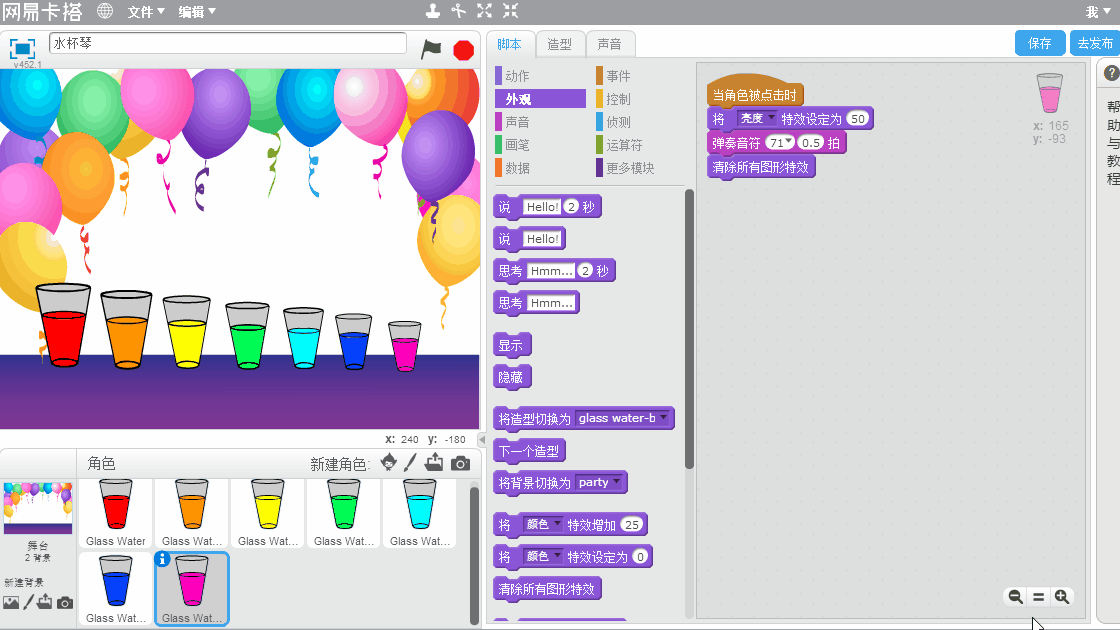
■本次课程结束
Scratch入门课程(1)——把工具准备好
少儿编程入门(2)——龟兔赛跑(上)
少儿编程入门(3)——龟兔赛跑(下)
少儿编程入门(4)——海底世界(上)
少儿编程入门(5)——海底世界(下)
少儿编程入门(6)——水杯琴(上)
少儿编程入门(7)——水杯琴(下)
少儿编程入门(8)——创造一个小怪兽
少儿编程入门(9)——讲故事的怪兽(上)
少儿编程入门(10)——讲故事的怪兽(下)
少儿编程入门(11)——炫彩弹跳球
少儿编程入门(12)——镜像画笔
少儿编程入门(13)——猜坐标
转自公众号:
思格奇创意编程

